GDZ Informatics klasa 9. Podręcznik [Rivkind J.Y., Lysenko T.I., Chernikova L.A.] 2017
Wykonaj zadanie
1. Otwórz prezentację, na przykład, z sekcji Plik 3 \ Element 3.3 \ Zadanie 3.3.1.pptx. Ustaw hiperłącze, aby przejść od slajdu do nagłówka Treść, do innych slajdów prezentacji. Wstaw przyciski akcji na slajdach prezentacji 3-5, aby przejść do slajdu z tytułem Treści. Umieść na slajdzie tytuł czynności "Spis treści", aby zakończyć prezentację prezentacji. Zobacz prezentację w trybie demonstracyjnym. Upewnij się, że hiperłącza i przyciski akcji działają poprawnie. Zapisz prezentację w folderze w pliku o nazwie task 3.3.1.pptx.
2. Otwórz prezentację, na przykład z sekcji Plik 3 \ Element 3.3 \ Zadanie 3.3.2.pptx. Wstaw hiperlink, aby przejść ze slajdu z tytułem 7 cudów Ukrainy na inne slajdy prezentacji. Wstawianie przycisków akcji na slajdach 3-9 prezentacji, aby przejść do slajdu z tytułem Treści. Wstawić slajd z tytułem 7 Cudów Ukrainy hiperłączy, łącząc go z grafiką, aby przejść do strony internetowej 7 cudów Ukrainy (7chudes.in.ua). Zobacz prezentację w trybie demonstracyjnym. Upewnij się, że hiperłącza i przyciski akcji działają poprawnie. Zapisz prezentację w folderze w pliku o nazwie task 3.3.2.pptx.
3. Otwórz prezentację, na przykład, z sekcji Plik 3 \ Element 3.3 \ Zadanie 3.3.3.pptx. Wstaw hiperłącze, aby przełączyć się z slajdu, a kolory roku zmienią się na inne slajdy prezentacji, łącząc je z odpowiednimi obrazami. Wstawianie hiperłącza do slajdów prezentacji 3-6, aby przejść do slajdu z tytułem, kolory, wiążąc je z obrazem chmur w prawym dolnym rogu slajdu. Na slajdzie z kolorami roku kliknij przycisk akcji, aby zakończyć prezentację prezentacji. Zobacz prezentację w trybie demonstracyjnym. Upewnij się, że hiperłącza i przyciski akcji działają poprawnie. Zapisz prezentację w folderze w pliku o nazwie task 3.3.3.pptx.
4. Otwórz prezentację, na przykład z sekcji Plik 3 \ Element 3.3 \ zadanie 3.3.4.pptx. Dodaj slajd zawierający treść prezentacji. Dostosuj nawigację za pomocą prezentacji slajdów za pomocą hiperłączy i przycisków akcji. Dodaj kontrolkę, aby zakończyć prezentację prezentacji. Zobacz prezentację w trybie demonstracyjnym. Upewnij się, że hiperłącza i przyciski akcji działają poprawnie. Zapisz prezentację w folderze w pliku o nazwie task 3.3.4.pptx.
 ГДЗ 9 клас Інформатика Підручник Генеза Ривкінд Лисенко Чернікова Шакотько 2017
ГДЗ 9 клас Інформатика Підручник Генеза Ривкінд Лисенко Чернікова Шакотько 2017
 Якщо помітили в тексті помилку, виділіть її та натисніть Ctrl + Enter
Якщо помітили в тексті помилку, виділіть її та натисніть Ctrl + Enter 08.02.2019,
08.02.2019,
 1 510,
1 510,
 0
0
 Назад
Назад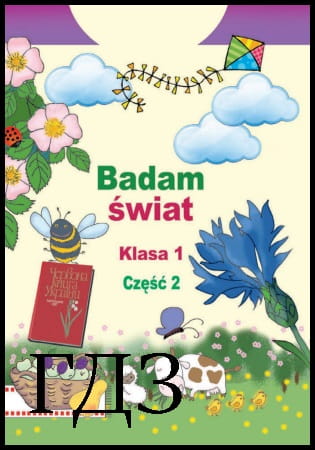
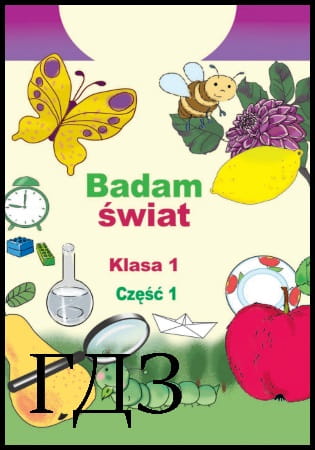

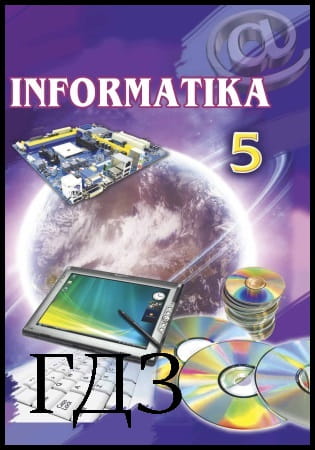
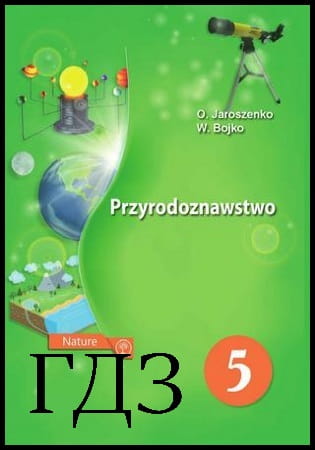
![ГДЗ Природознавство 5 клас. Підручник [Ярошенко О.Г., Бойко В.М.] 2018 ГДЗ Природознавство 5 клас. Підручник [Ярошенко О.Г., Бойко В.М.] 2018](/uploads/posts/2019-04/1555779316_5_p_y_u2018.jpg)
![ГДЗ Основи правознавства 9 клас. Підручник [Наровлянський О. Д.] 2017 ГДЗ Основи правознавства 9 клас. Підручник [Наровлянський О. Д.] 2017](/uploads/posts/2019-02/1550928122_9k_p_n_2017.jpg)
![ГДЗ Українська мова 8 клас. Підручник [Глазова О.П.] 2021 ГДЗ Українська мова 8 клас. Підручник [Глазова О.П.] 2021](/uploads/posts/2021-10/1633720388_8k_y_g_2021.jpg)
![ГДЗ Вступ до історії 5 клас. Підручник [Гісем О.В.] 2018 ГДЗ Вступ до історії 5 клас. Підручник [Гісем О.В.] 2018](/uploads/posts/2019-07/1564163269_5k_i_h_2018.jpg)